Excel使用abs函数求绝对值的方法教程
2023-05-08 10:52:19作者:极光下载站
excel表格是很多小伙伴都在使用的一款软件,在其中编辑和处理数据时,我们经常会需要使用到各种函数,帮助我们进行高效办公。如果我们需要在Excel表格中计算数据的绝对值,小伙伴们知道具体该如何进行操作吗,其实我们只需要借助Excel表格中的ABS函数就可以轻松进行进行计算了。在英文状态下输入函数公式后,点击以需要计算的单元格,就可以得到计算结果了,如果邮箱多个数据可以进行批量计算,操作方法非常简单的,小伙伴们可以操作起来。接下来,小编就来和小伙伴们分享具体的操作步骤了,有需要或者是有兴趣了解的小伙伴们快来和小编一起往下看看吧!
操作步骤
第一步:点击打开Excel表格,按Ctrl加空格键切换到英文输入法;
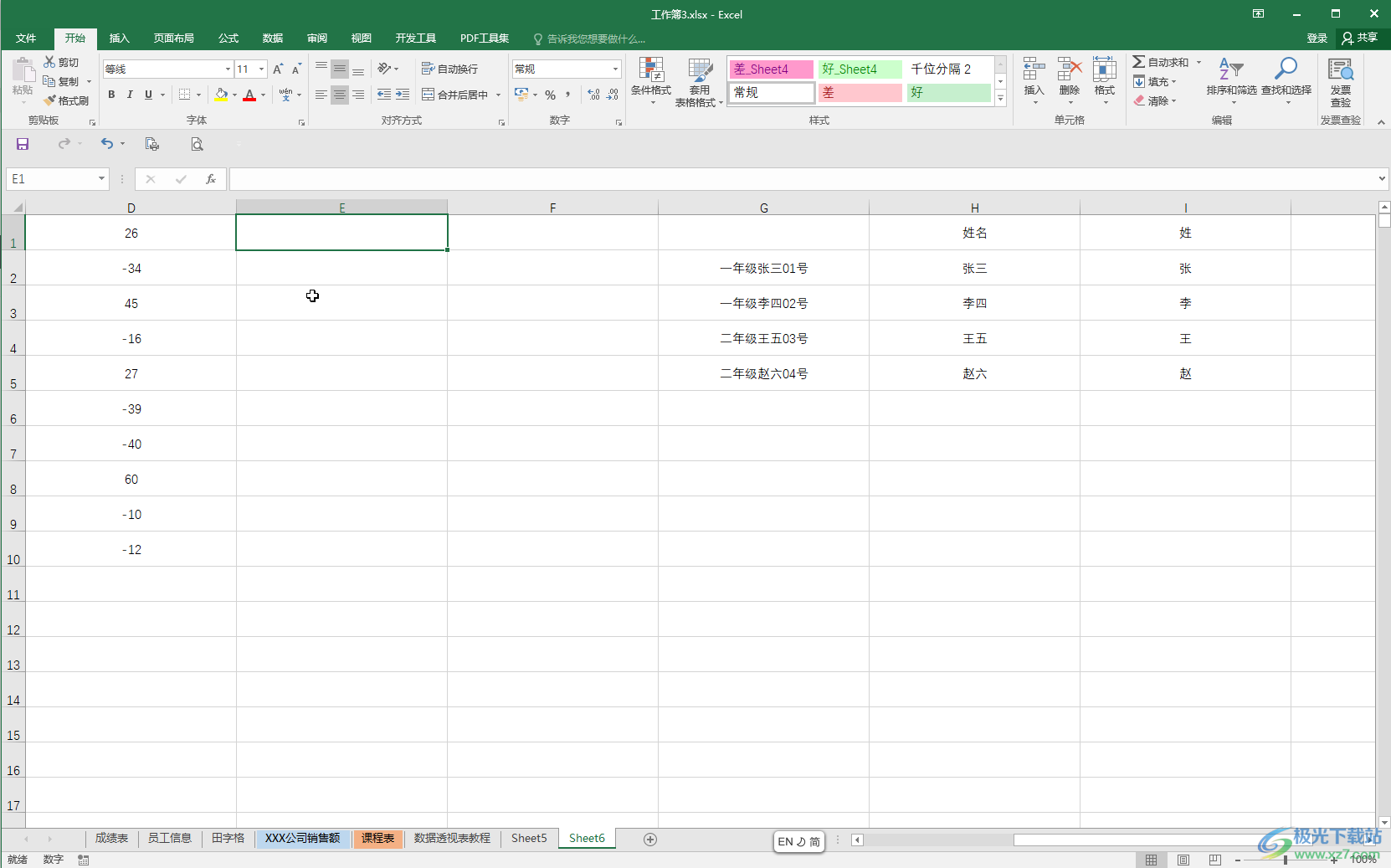
第二步:输入=abs,可以看到该函数的功能信息;
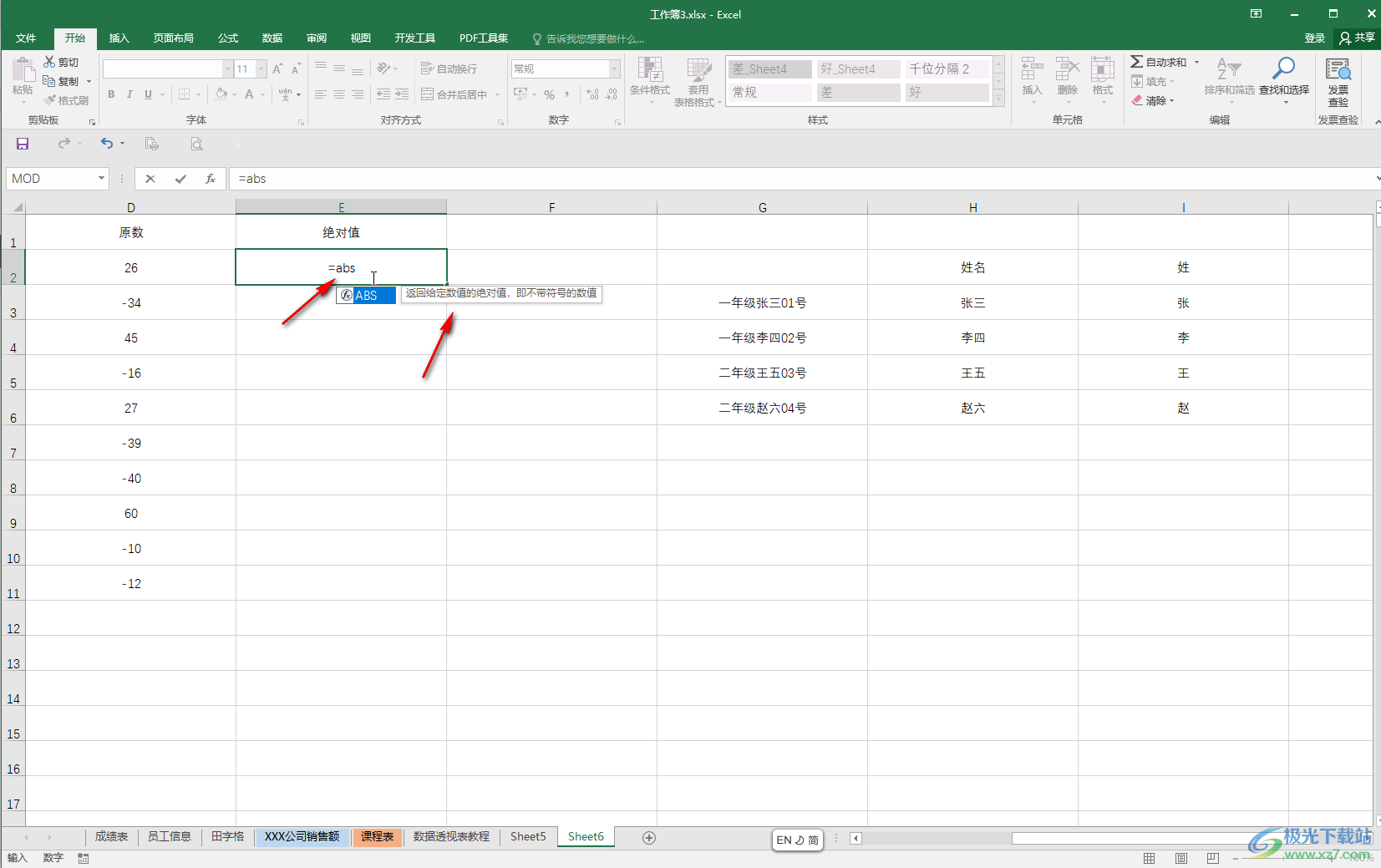
第三步:输入括号,将鼠标定位到括号中,点击游戏需要计算绝对值的单元格,然后按enter键确认;
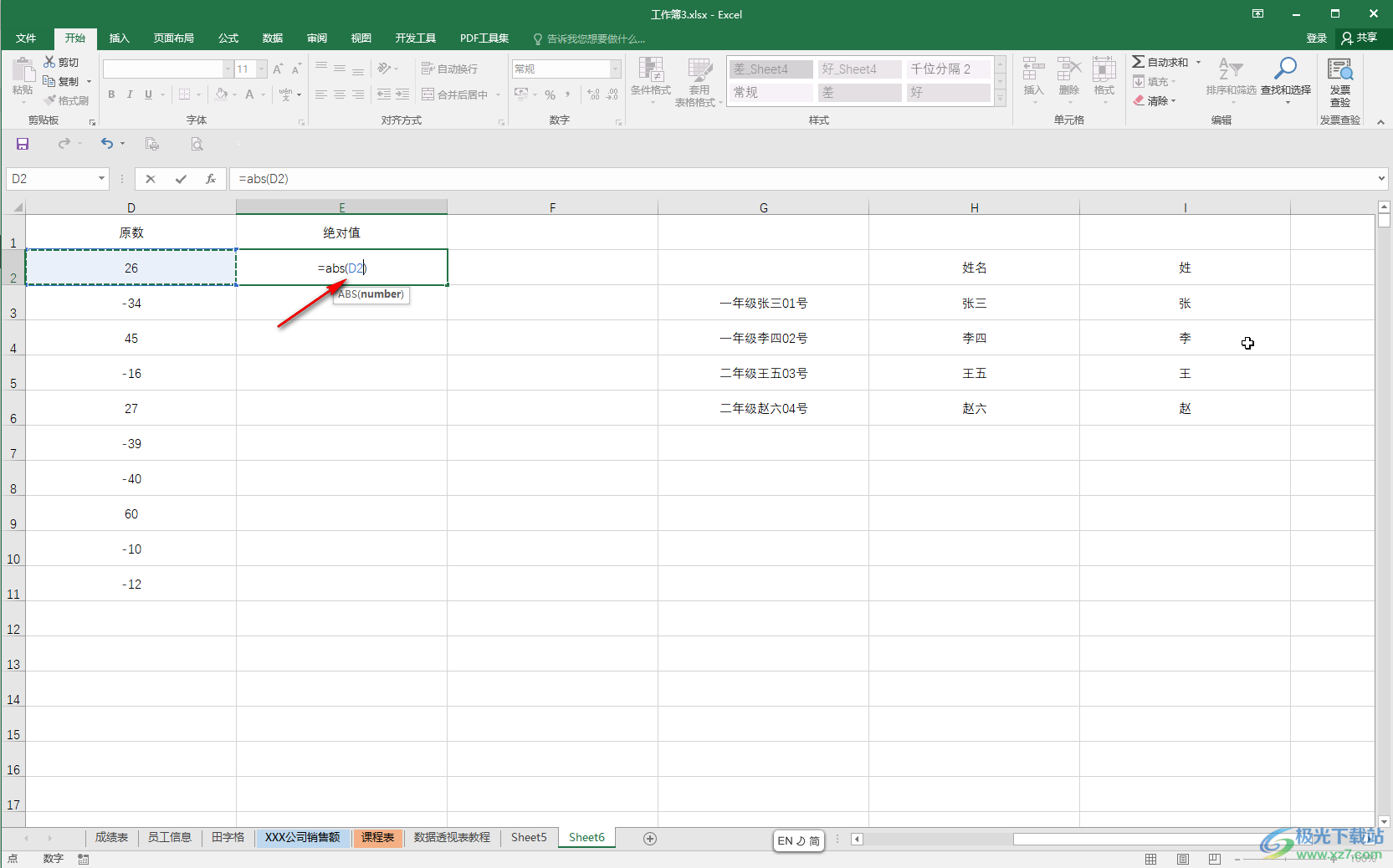
第四步:就可以得到数据的绝对值了,我们这里原来的数据是正数,得到的绝对值就是它本身,点击选中该单元格后,将鼠标悬停到右下角的小方块上,变成黑色的实心加号时,双击一下;
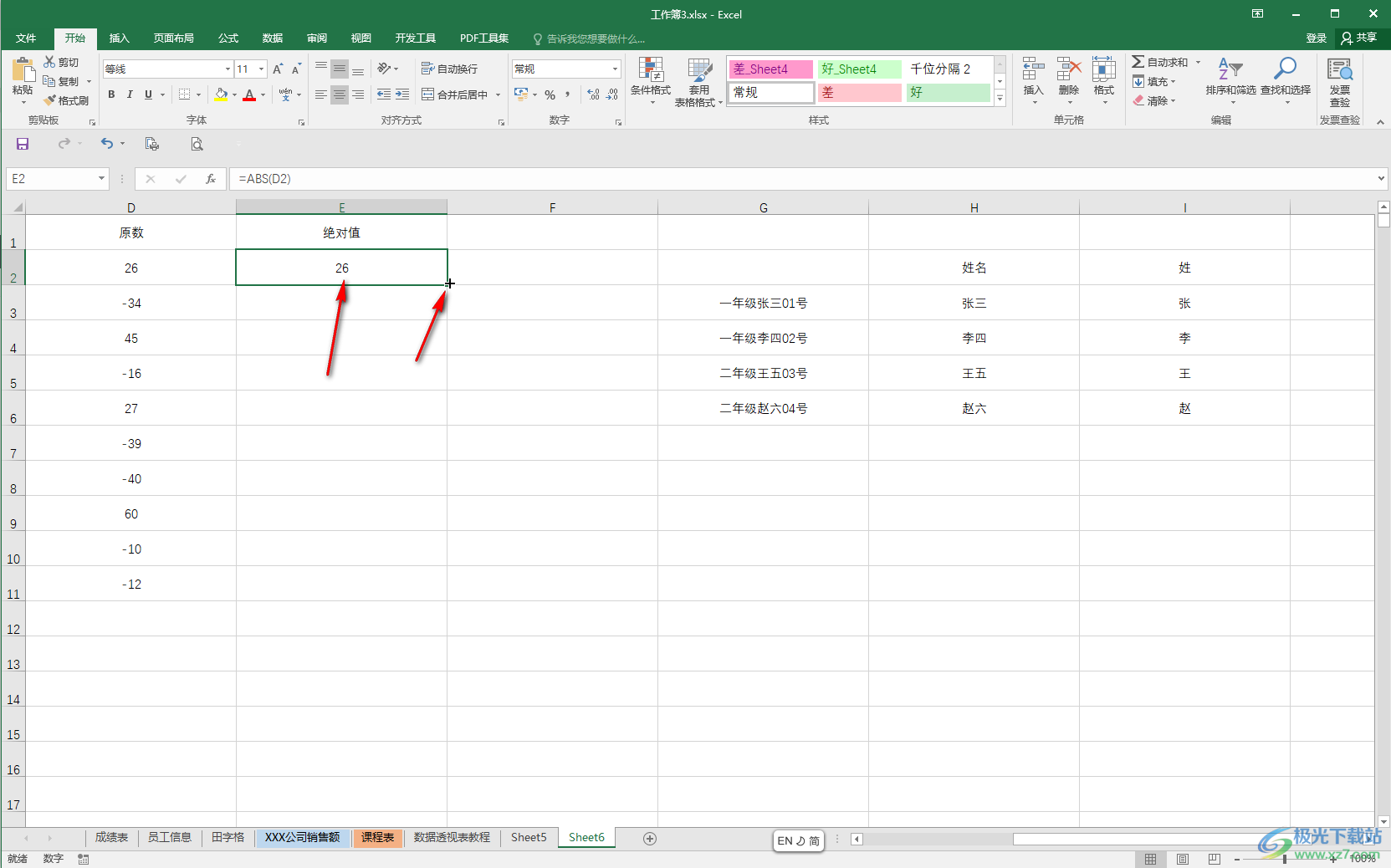
第五步:就可以得到批量计算绝对值的结果了,可以看到原本带负号的数据变为正数了。
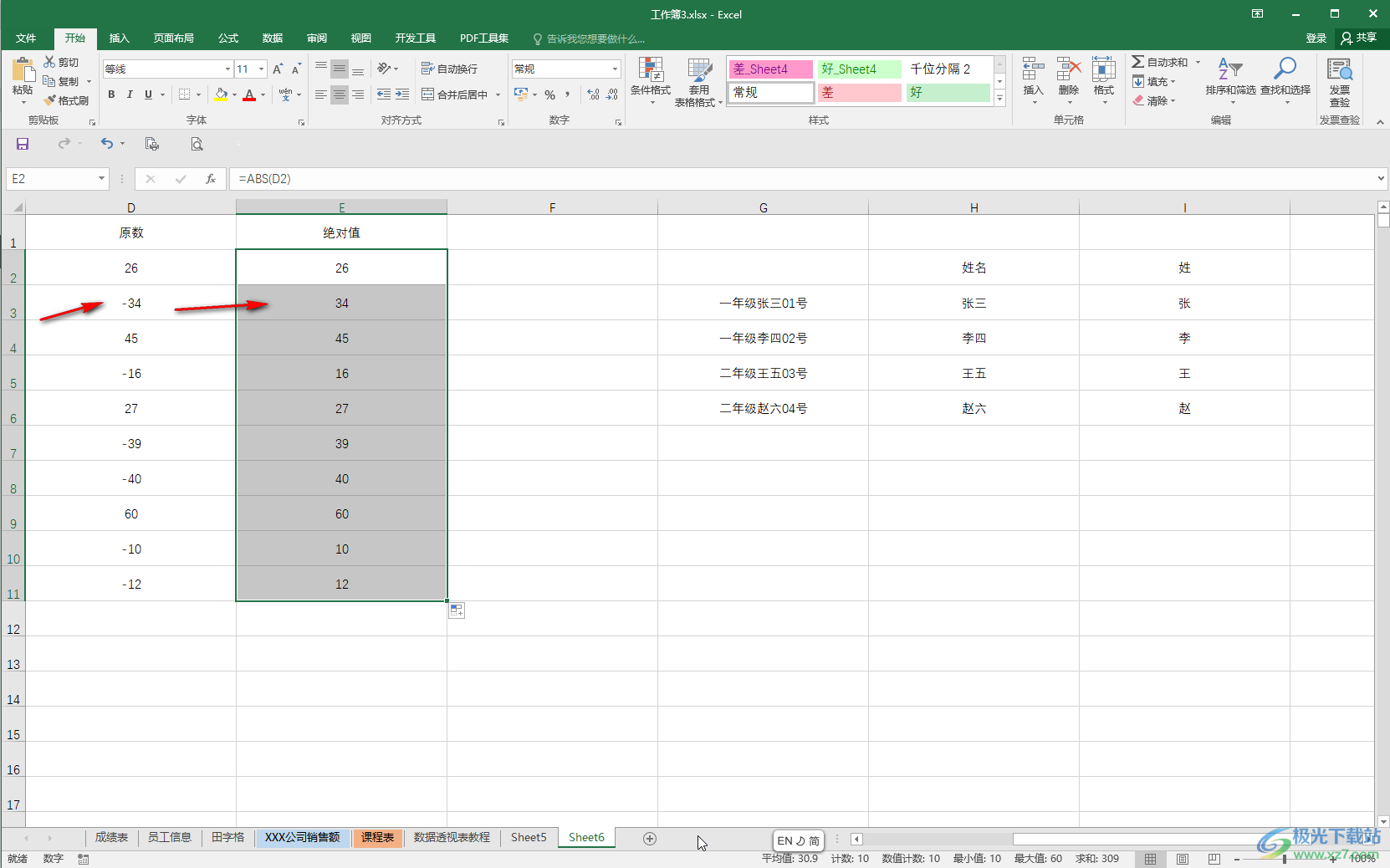
以上就是Excel表格使用ABS函数计算绝对值的方法教程的全部内容了。Excel表格中还有很多函数公式, 比如我们可以使用left函数或者mid函数从姓名中提取姓氏等等,小伙伴们可以去探索一下。
